Shaxda tusmada
Xaalado badan, waxaan u baahanahay inaan beddelno dhererka safka caadiga ah ee Excel . Mar labaad, waxaa laga yaabaa inaan u baahanahay inaan soo ceshano dhererka safka hore ee caadiga ahaa. Maqaalkan, waxaan ka wada hadli doonaa aasaaska dhererka safka caadiga ah ee Excel iyo sidoo kale habka beddelka iyo dib u soo kabashada iyada oo la adeegsanayo sharraxaad habboon.
4> Soo deji Buug-shaqeedka Dhaqanka>>> Hababka Dhererka Safka Hore.Aniga oo isticmaalaya Excel 365, waxaan ogaaday in dhererka safka caadiga ahi uu yahay 15 marka fartu tahay >Calibri > cabirkuna waa 11 . In kastoo laga yaabo inay kala duwanaato sababtoo ah waxay inta badan ku xiran tahay DPI (dhibcaha halkii inch).
Runtii, dhererka safku wuxuu ku xiran yahay cabbirka farta. Haddaba, dhererka safku waxa uu isbeddeli doonaa iyadoo lagu salaynayo balaadhinta ama hoos u dhigida cabbirka fartaSi dhow u eeg shaashadda soo socota ee muujinaysa dhererka safka caadiga ah haddii cabbirka fartu uu yahay 11 .
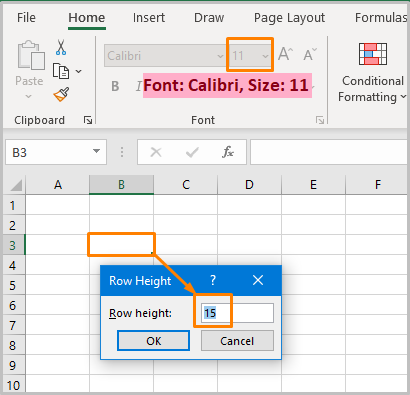
Hababka wax-ka-beddelka & Soo celinta Heerarka Safka Hore ee Excel
Aan aragno sida aad u bedeli karto dhererka safka caadiga ah oo aad sidoo kale uga soo kabsato si hufan.
halkaas oo duubista qoraalka iyo ballaarinta dhererka safka ay lagama maarmaan u tahay warqad kasta oo shaqo. Xaaladdan oo kale, beddelidda dhererka safka ee dhammaan waraaqaha shaqada waxay noqon doontaa hawl aad u adag.
Sidee dareemi lahayd haddii aad bedeli karto dhererka safka caadiga ah?
Nasiib darro, ma jirtoQalab gaar ah oo loogu talagalay in lagu beddelo cabbirka caadiga ah ilbidhiqsi gudahood.
Si kastaba ha ahaatee, waxaan isticmaali karnaa laba hab oo gaar ah si loo beddelo dhererka safka caadiga ah.
> 1.1. Beddelida Dhererka Safka Hore ah iyadoo la beddelayo cabbirka farta > Hubaal, waxaan ku meelayn karnaa dherer saf gaar ah buugga shaqada oo dhan. Kahor intaanan taa sameyn, bal aynu eegno shaxda soo socota. > > >18>Pixels > 21>15.00 > 21>19.50 > >| Font | Xadiga farta | Dhiirka safka hore | |
|---|---|---|---|
| Calibri | 10 | 12.75 | 17 |
| Calibri | 11 | 20 | |
| Calibri | 15 | 26 |
⇰ Tag Faylka > Options .
⇰ Kadib beddel cabbirka farta oo ku saleysan dhererka safkaaga ee loo baahan yahay. Waxa laga yaabaa inaad mar labaad dhex marto shaxda sare si aad u go'aamiso cabbirka farta. Sida aan rabo in aan helo dhererka safka waa 20 (dhab ahaantii 19.50), waxaan hagaajiyaa cabbirka 15 sida ku cad shaxanka hoose.
> >>
>> ⇰ Haddii aad taas samayso, waxaad arki doontaa amarka soo socda ee Excel. Taas macnaheedu waa inaad u baahan tahay inaad dib u bilowdo Excel.
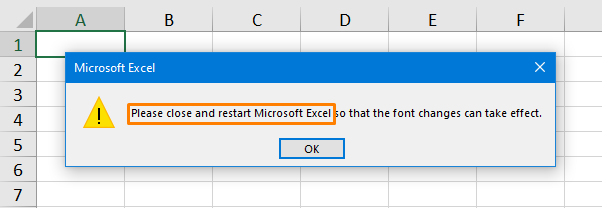 >
>
⇰ Marka aad furto warqad shaqo oo cusub, waxaad ogaan doontaa in dhererka safku yahay 19.50 .<3
 >
>
Haddii aad rabto inaad si dhakhso leh u bedesho dhererka safka caadiga ah, waxaad isticmaali kartaa habkan fudud ee soo socda.
>⇰ Marka hore dooro dhammaan xaashida shaqada ama kaydka xogta (the keyboard gaaban waa CTRL + A ). Markaad doorato unug kasta oo ka mid ah xogtaada oo aad riixdo jidka gaaban, dhammaan xogta xogta ayaa la dooran doonaa. Sidoo kale, waxaad dooran kartaa dhammaan xaashida shaqada adiga oo dooranaya unug bannaan oo ku dhex jira xaashida shaqada. > 1>Home tab.>⇰ Kadib dooro Dheerka Safka ka dooro Qaabka ikhtiyaarka
> >
>⇰ Haddii kale, ka dib markaad doorato xaashida shaqada ama kaydka xogta, midig-guji oo dooro Heerka Dhererka doorashada
> >> ⇰ Hadda hagaaji dhererka safka sida 20.>
>> ⇰ Hadda hagaaji dhererka safka sida 20.>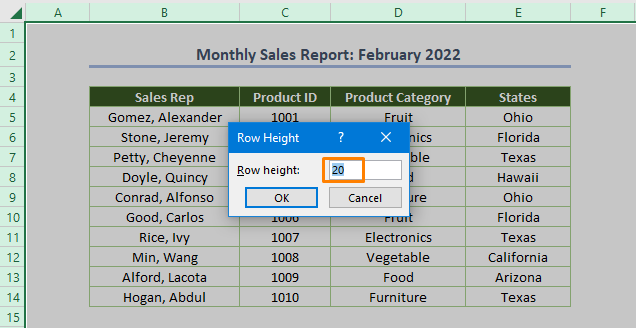 >> Dhererka safku wuxuu noqon doonaa 20.25ama 19.50.
>> Dhererka safku wuxuu noqon doonaa 20.25ama 19.50.Hadda, waxaad u kaydin kartaa xaashida shaqada sidii qaab qaab Excel ah oo aad si joogto ah u isticmaasho dhererka safka caadiga ah.<3
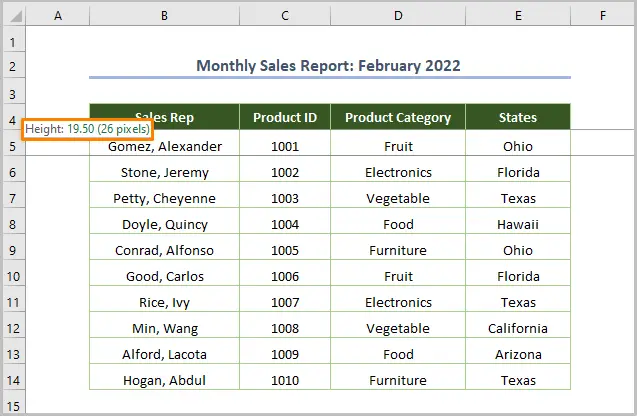 >
>
2. Samaynta Safka Hore ee Jooga Quful
>Intaa dheer, haddiiwaxaad rabtaa in aad xidhid dhererka safka caadiga ah si qof kasta oo adiga laftaadu aanu u cabbirin dhererka safka ka hor inta aanad furin xaashida shaqada. Aynu aragno habka.>Xaashadda Ilaalinta laga bilaabo Dib u eegis tabka.
 >
>
⇰ Dhanka kale, waxaad arki doontaa sanduuqa wada-hadalka ee soo socda oo calaamadee sanduuqa ka hor Format Cells , oo taabo OK .
> > beddel dhererka safka> 36>>>> Akhri wax dheeraad ah: Sida loo xidho ballaca tiirka iyo dhererka safka ee Excel (3 Waddooyin ku habboon)>> 11> 3. Kawaran Haddii Default Dhererka Safku waa Eber
> beddel dhererka safka> 36>>>> Akhri wax dheeraad ah: Sida loo xidho ballaca tiirka iyo dhererka safka ee Excel (3 Waddooyin ku habboon)>> 11> 3. Kawaran Haddii Default Dhererka Safku waa EberAan sahaminno shay xiiso leh.
Mararka qaarkood, waxa laga yaabaa inaad aragto xaashida shaqada ee soo socota, gaar ahaan haddii aad soo dejiso buug-shaqo, halkaas oo aan xog lagu arag.
> Waa sababtoo ah dhererka safka caadiga ah ee xaashida waa 0.>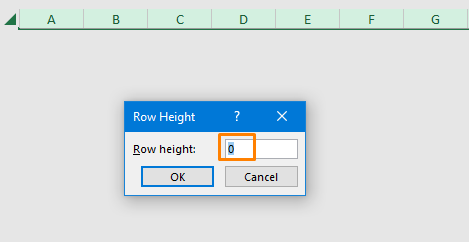 >
>Si kastaba ha noqotee, waxaad xallin kartaa dhibaatada adigoo isticmaalaya Dhererka safka sida soo socota.
> ⇰Marka labaad, geli qiimaha la rabo ee dhererka safka meel bannaan ka dib Dhererka safka:>>> >Sawirka soo socda
>Sawirka soo socda  > 3>
> 3>
Akhri wax dheeraad ah: Sida otomaatig loogu hagaajiyo dhererka safka ee Excel (3 Siyaabaha fudud) >
Adiga oo u malaynaya in aad haysato kayd xog ah oo dhererka safku ka duwan yahay oo aad u baahan tahay inaad soo celiso dhererka safka caadiga ah. Markaa, waxaan ku soo celin karnaa dhererka safka caadiga ah laba siyaabood.
>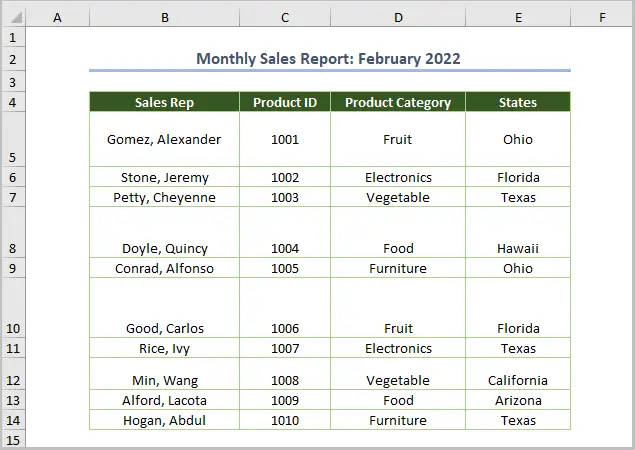 > 3> 13> 4.1. Isticmaalka Xulashada Dhererka Safka >
> 3> 13> 4.1. Isticmaalka Xulashada Dhererka Safka > Inkasta oo isticmaalka Safka Dhererka doorashada hore looga hadlay. Si ay kuugu habboonaato, waxaan mar kale tusayaa isticmaalka.
>⇰ Kaliya dooro kaydka xogta>>ikhtiraacida. 
⇰ Hadda, geli dhererka safka sida 15 oo taabo OK . Sidan, waxaad dib u soo ceshan kartaa dhererka safka caadiga ah.
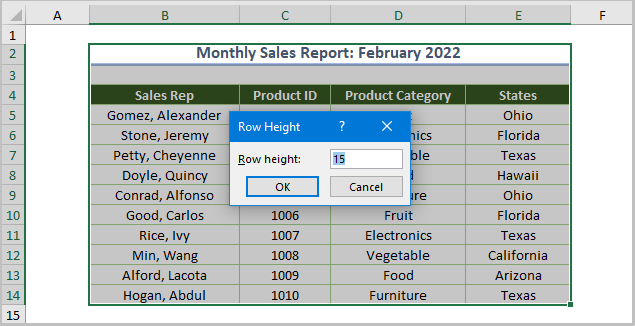 > 3> 13> 4.2. Soo kabashada Dhererka Safka Hore ee Adeegga VBA >Ka sii muhiimsan, waxaad isticmaali kartaa koodka VBA si aad u soo ceshato dhererka safka caadiga ah.
> 3> 13> 4.2. Soo kabashada Dhererka Safka Hore ee Adeegga VBA >Ka sii muhiimsan, waxaad isticmaali kartaa koodka VBA si aad u soo ceshato dhererka safka caadiga ah.
 > ⇰ Marka labaad, tag Geli> ; Module.
> ⇰ Marka labaad, tag Geli> ; Module.  >
>
⇰ Kadib koobi code-kan soo socda qaybta cusub ee la sameeyay.
6601
>  >
>
 >> Akhri wax dheeraad ah: VBA si loo habeeyo Dhererka Safka ee Excel (6 Hababka)>> Gabagabo
>> Akhri wax dheeraad ah: VBA si loo habeeyo Dhererka Safka ee Excel (6 Hababka)>> GabagaboMarka la soo koobo, waxaad bedeli kartaa dhererka safka caadiga ah oo aad sidoo kale si fudud u soo celiso dhererka adigoo isticmaalaya hababka kor ku xusan. Sidaa darteed, waxaan rajeynayaa in maqaalku uu faa'iido weyn kuu leeyahay. Si kastaba ha ahaatee, haddii aad hayso wax su'aalo ah iyo talooyin, la wadaag iyaga hoos qaybta faallooyinka.

